Comment créer un GIF à partir des images que vous avez enregistrées sur votre bureau
Tout comme les vidéos, les images jouent un rôle important pour compiler chaque instant que nous voulons chérir le plus. Et la plupart d'entre nous aiment prendre une photo du ciel, des papillons, de la lune et des étoiles, de nos animaux de compagnie et de nous-mêmes. Donc, si vous voulez donner vie à vos images, essayez de créer un GIF à partir d'images vous avez pris pour de meilleurs effets visuels. Au fur et à mesure que vous continuez à lire, nous vous facilitons la recherche. Au fur et à mesure que nous avons rassemblé certains des outils que vous pouvez utiliser pour créer des GIF avec les images qui se trouvent sur votre lecteur. Jetez un œil à cette liste et déterminez laquelle est la meilleure solution à utiliser.
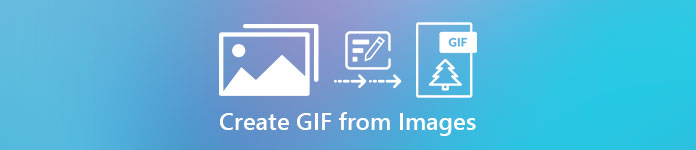
Partie 1. Meilleure solution phénoménale pour créer un GIF à partir d'images
Video Converter Ultimate est plus qu'un convertisseur que vous pouvez utiliser ou sur lequel vous pouvez compter. Cet outil a déjà aidé un million d'utilisateurs sur l'ensemble du Web à résoudre leur problème de conversion, d'amélioration, de création de GIF à partir d'images ou de vidéos, etc. Donc, si vous voulez être aidé par cet outil, essayez de l'utiliser et il ne vous laissera jamais tomber. De plus, ce logiciel offre également de nombreuses fonctionnalités avancées que vous aimeriez essayer et qui sont faciles à comprendre même pour ceux qui n'ont pas d'expérience dans l'édition. Pour que vous puissiez améliorer votre GIF par rapport à ce que les autres outils peuvent vous fournir.
Principales caractéristiques de Video Converter Ultimate :
Facile à utiliser et économique.
Il possède de nombreuses fonctionnalités avancées que vous pouvez utiliser.
◆Réalisation finale impressionnante, même vous serez étonné.
Aucune connexion Internet n'est nécessaire si vous utilisez cet outil.
TéléchargerPour Windows 7 ou version ultérieureTéléchargement sécurisé
TéléchargerPour MacOS 10.7 ou version ultérieureTéléchargement sécurisé
Alors que nous continuons à explorer cet outil, vous trouverez ci-dessous les étapes à suivre. Lisez-les attentivement pour atteindre une perfection 100% lors de la création de GIF.
Étapes pour créer des GIF avec Video Converter Ultimate
Étape 1. Téléchargez le logiciel sur votre bureau et ne choisissez ni PC ni Mac. Ensuite, procédez à l'installation suivante et à la configuration rapide.
Étape 2. Passez ensuite à la Boîte à outils et cherchez le Créateur de GIF puis cliquez dessus.
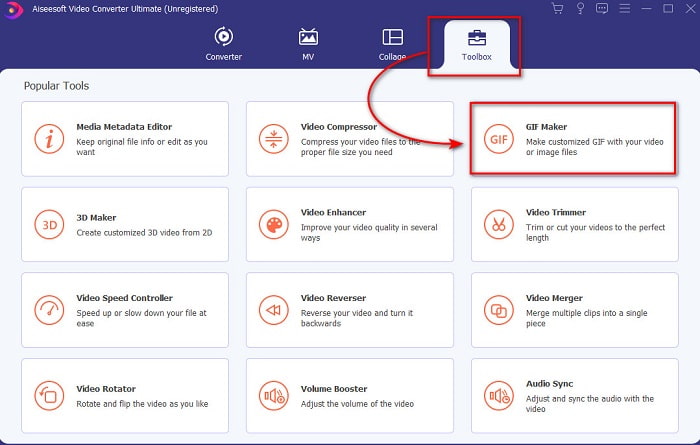
Étape 3. Avant de pouvoir transformer une image en GIF, cliquez sur le bouton Photos en GIF d'abord et localisez les images dans le dossier qui s'affichera ensuite. Sélectionnez la première photo et cliquez Ouvert procéder.
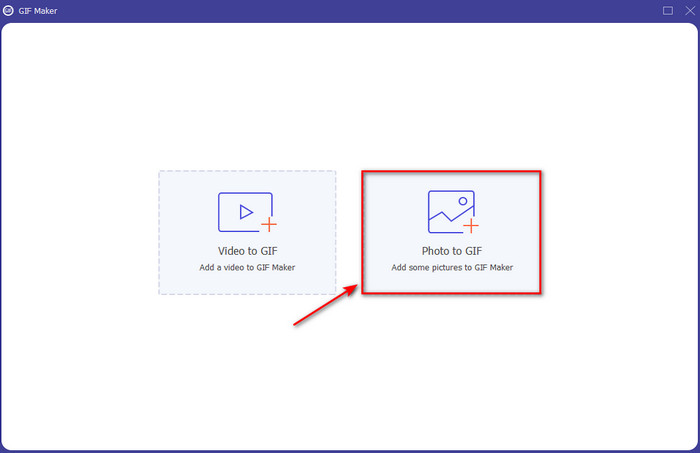
Étape 4. Au fur et à mesure que nous avançons, changez le Paramètre de sortie qui s'affiche à côté de votre écran et cliquez sur D'accord pour enregistrer les modifications que vous avez apportées ou simplement pour continuer. Cliquez ensuite sur le bouton + pour ajouter les images que vous souhaitez intégrer à votre GIF. Après avoir ajouté les images, appuyez maintenant sur le Exportation pour enregistrer le GIF que vous avez créé sur votre disque.
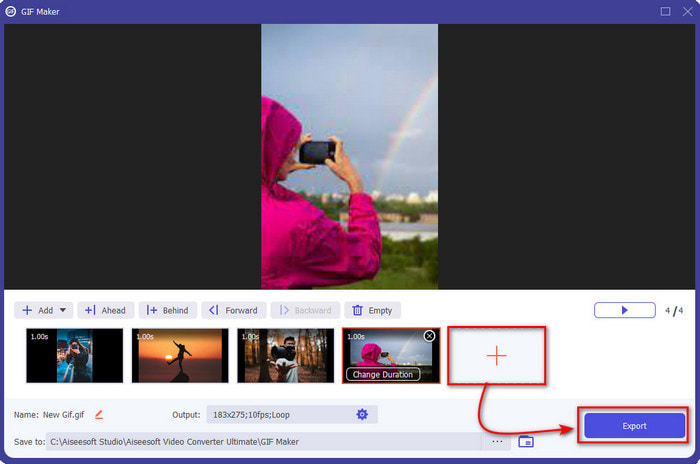
Étape 5. Attendez quelques secondes pour traiter le GIF. Une fois cela fait, un dossier apparaîtra sur votre écran avec le GIF que vous avez créé.
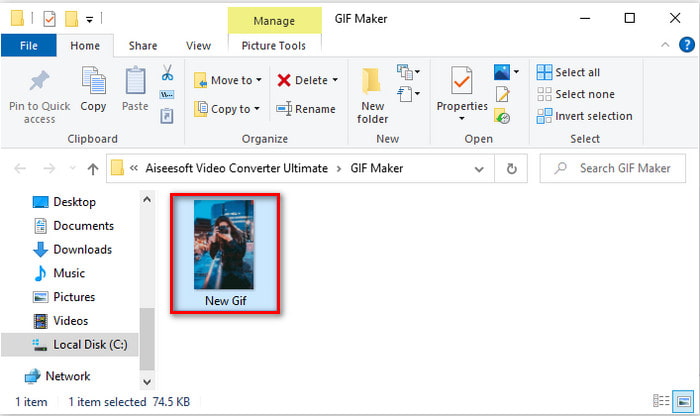
Partie 2. Comment transformer des GIF à partir d'images avec les outils en ligne
1.Imgflip
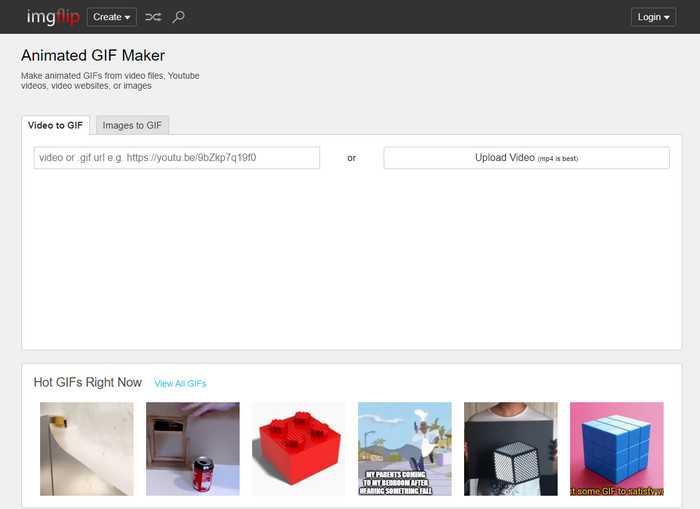
L'un des outils Web auxquels vous pouvez accéder gratuitement est Imgflip. Si vous visitez le site Web principal de cet outil, vous pouvez voir de nombreux GIF prédéfinis sur lesquels vous pouvez choisir. En outre, vous pouvez non seulement convertir des photos en GIF ici, mais vous pouvez également créer des mèmes, des graphiques et des vidéos de motivation. Cependant, l'outil Web ne permet à son utilisation que d'expérimenter des fonctionnalités à peine minimales que les utilisateurs peuvent utiliser. Bien que les annonces puissent apparaître quelque part, elles sont toujours gérables pour chaque utilisateur qui les visite. Et l'interface Web est un peu fade à regarder, fondamentalement aucune couleur autre que les GIF affichés là-bas et en haut.
2. GIPHY
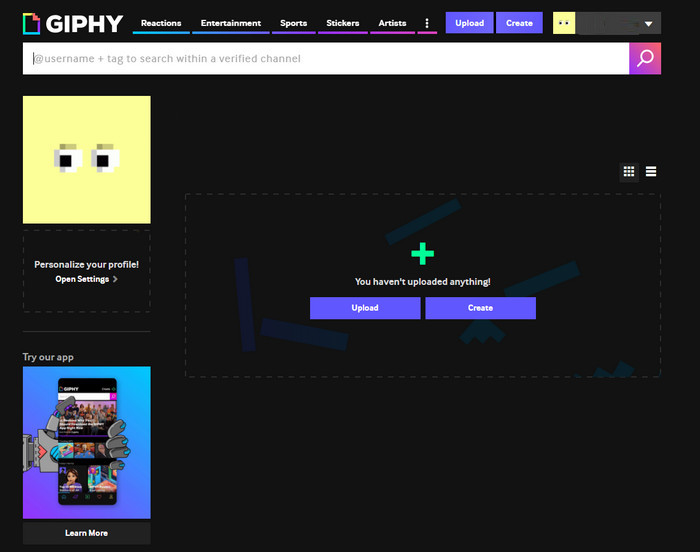
Si Imgflip a une bibliothèque de GIF prédéfinis mais qu'elle n'est pas aussi grande que GIPHY. Cet outil a sa propre bibliothèque de GIF sur lesquels vous pouvez choisir, comme Imgflip, mais c'est bien mieux. Comme l'interface de l'outil Web est plus élégante et plus soignée que l'autre outil Web présenté ici. Mais avant de pouvoir apprendre à créer un GIF à partir d'images, vous devez d'abord vous inscrire. Dans ce cas, une fois que vous vous êtes inscrit, vous recevrez de nombreuses mises à jour ennuyeuses de l'outil Web dans votre courrier électronique. En outre, vous recevrez de nombreux messages sur la façon dont l'outil vous manque si vous ne vous êtes pas inscrit il y a longtemps.
3.FreeGIFMaker.me
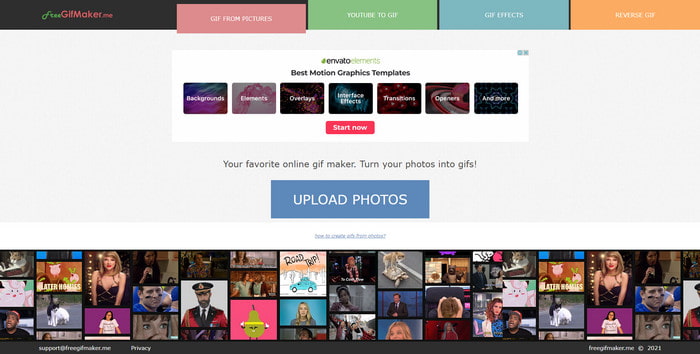
Un autre outil en ligne que vous pouvez utiliser pour créer des GIF gratuitement est FreeGIFMaker.me. Contrairement aux deux premiers outils Web, cet outil n'a pas de bibliothèque pleine de GIF prédéfinis. Fondamentalement, il se concentre sur la création d'un GIF à partir de photos, l'ajout d'effets simples et l'inversion. Bien que l'outil semble correct pour ceux qui ne souhaitent pas s'inscrire avant de pouvoir accéder à l'outil. Cependant, l'expérience de création de GIF impressionnants est toujours limitée avec cet outil et également lorsque vous enregistrez le fichier sur votre disque, la qualité de l'image diminue. Par exemple, si vous insérez une image dans un 1080 px, attendez-vous à ce qu'elle soit inférieure à 720 ou moins.
Partie 3. FAQ sur la création de GIF à partir d'images
Puis-je modifier mes GIF prédéfinis ?
Positivement oui, le montage fait partie de la post-production de tout projet sur lequel vous êtes. Cette partie est importante pour créer les GIF les plus intelligents, étonnants, inspirants, etc. que vous souhaitez. Donc, si vous cliquez sur ce lien, vous découvrirez quelles sont les Top 9 : Meilleur logiciel d'édition de GIF animés vous pouvez utiliser pour améliorer les effets visuels de vos GIF.
Comment réduire la taille de mes GIF ?
La plupart du temps, la taille du GIF devient si grande en raison de la durée du GIF que vous venez de créer. Cela peut être évité si vous réduisez la longueur de la durée GIF ou il est préférable de compresser le fichier. Alors, pour apprendre sur comment compresser des GIF puis allez sur ce lien qui vous est fourni.
Les GIF sont-ils considérés comme un format vidéo ou une image ?
Bien que cela semble déroutant car les GIF se déplacent animés en série, mais ce format est toujours considéré comme un format d'image.
Conclusion
Alors que nous terminons l'exploration, il est maintenant plus simple de comprendre que les outils présentés dans cet article sont parfaits pour vous. Faire vivre vos images comme un artiste est notre priorité absolue car nous sélectionnons cet outil en fonction de la norme que nos lecteurs souhaitent. Cependant, tous ne présentaient pas une fonctionnalité d'édition phénoménale comme le Convertisseur vidéo ultime. Bien que l'outil présente de nombreuses fonctionnalités avancées, il est toujours facile pour l'utilisateur de comprendre comment transformer une image en GIF. Donc, si vous êtes encore indécis, nous vous suggérons de choisir le meilleur, comme l'outil ultime.



 Video Converter Ultimate
Video Converter Ultimate Enregistreur d'écran
Enregistreur d'écran


